bat批处理教程_超级详细教程
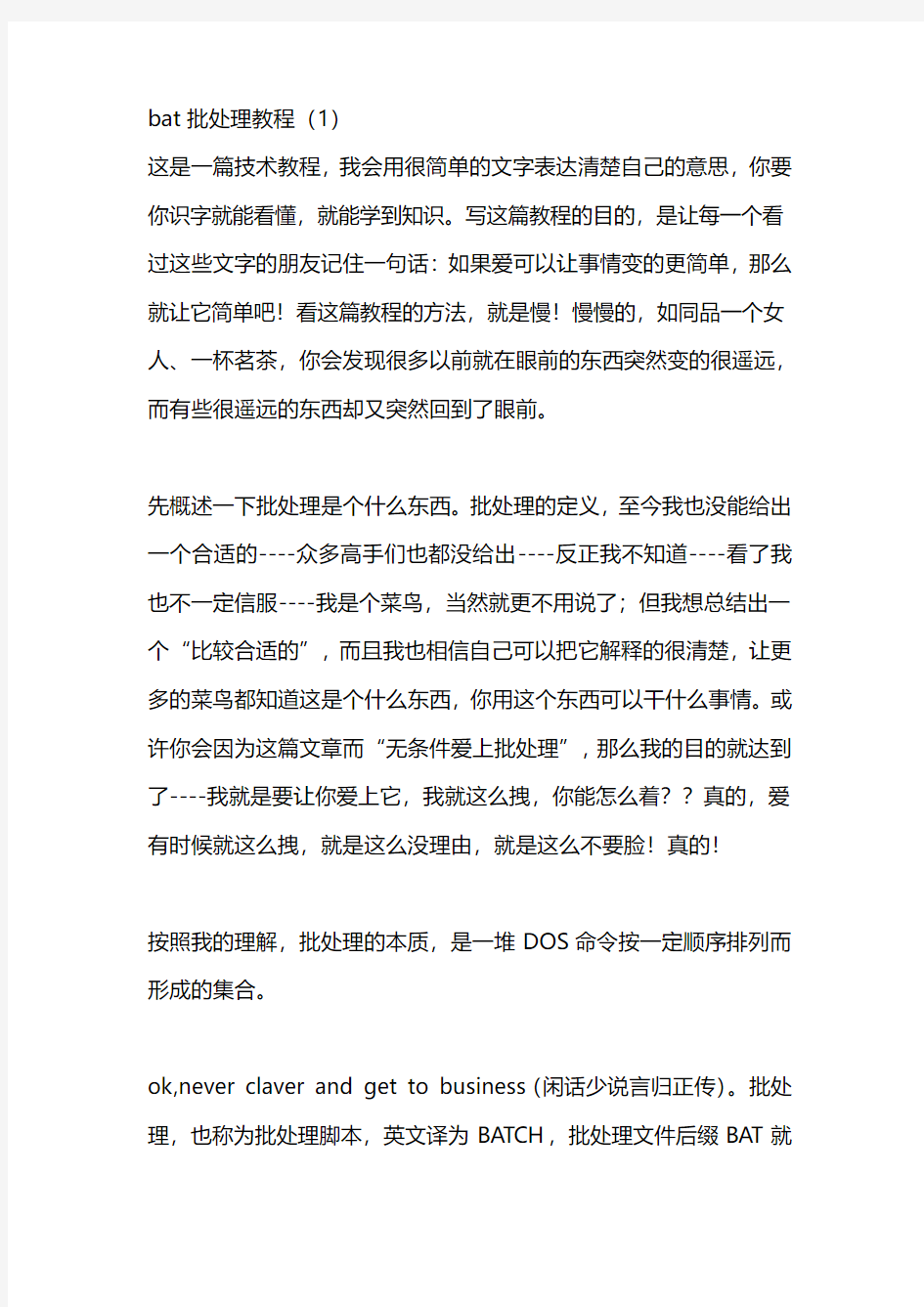
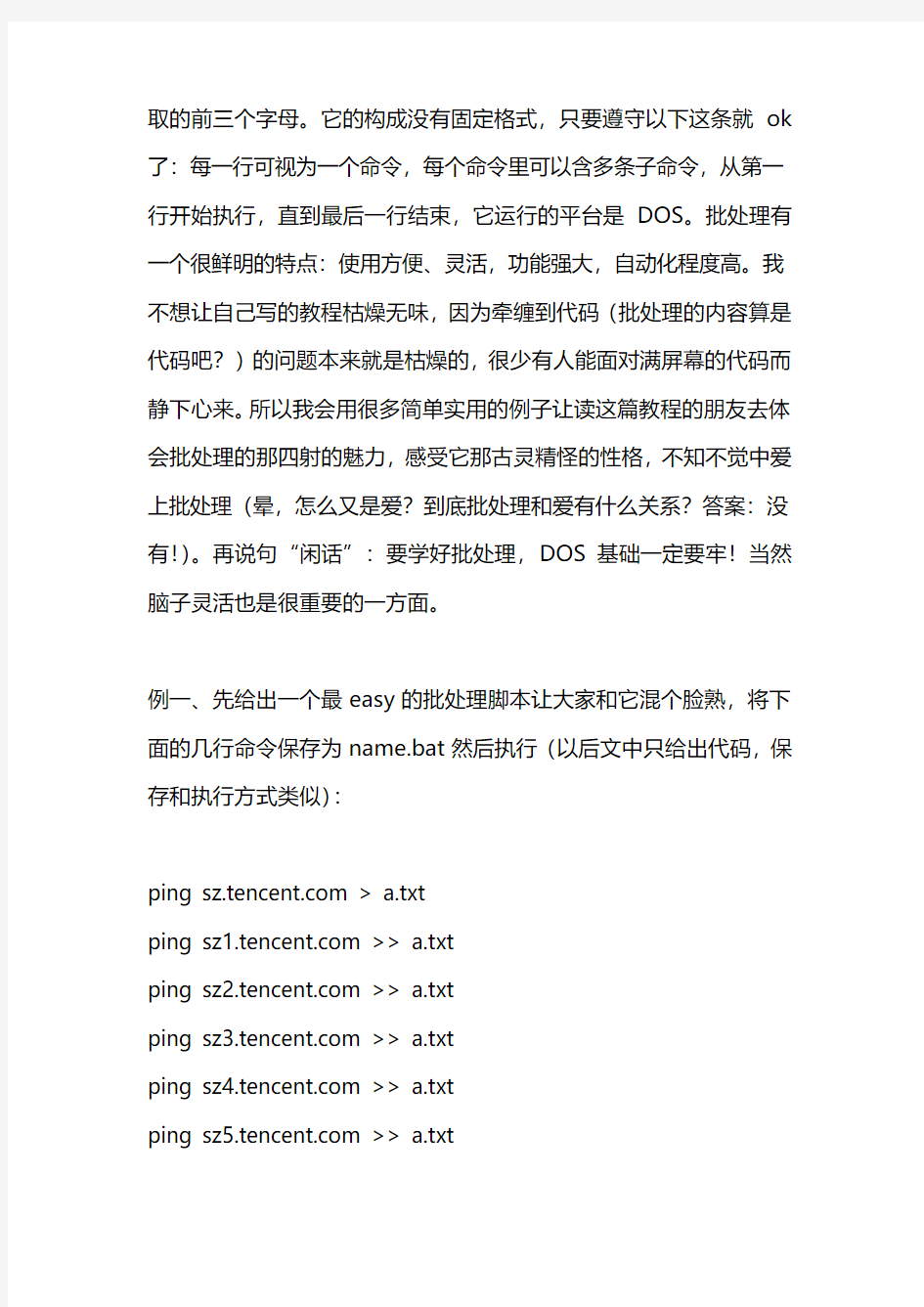
bat批处理教程(1)
这是一篇技术教程,我会用很简单的文字表达清楚自己的意思,你要你识字就能看懂,就能学到知识。写这篇教程的目的,是让每一个看过这些文字的朋友记住一句话:如果爱可以让事情变的更简单,那么就让它简单吧!看这篇教程的方法,就是慢!慢慢的,如同品一个女人、一杯茗茶,你会发现很多以前就在眼前的东西突然变的很遥远,而有些很遥远的东西却又突然回到了眼前。
先概述一下批处理是个什么东西。批处理的定义,至今我也没能给出一个合适的----众多高手们也都没给出----反正我不知道----看了我也不一定信服----我是个菜鸟,当然就更不用说了;但我想总结出一个“比较合适的”,而且我也相信自己可以把它解释的很清楚,让更多的菜鸟都知道这是个什么东西,你用这个东西可以干什么事情。或许你会因为这篇文章而“无条件爱上批处理”,那么我的目的就达到了----我就是要让你爱上它,我就这么拽,你能怎么着??真的,爱有时候就这么拽,就是这么没理由,就是这么不要脸!真的!
按照我的理解,批处理的本质,是一堆DOS命令按一定顺序排列而形成的集合。
ok,never claver and get to business(闲话少说言归正传)。批处理,也称为批处理脚本,英文译为BATCH,批处理文件后缀BAT就
取的前三个字母。它的构成没有固定格式,只要遵守以下这条就ok 了:每一行可视为一个命令,每个命令里可以含多条子命令,从第一行开始执行,直到最后一行结束,它运行的平台是DOS。批处理有一个很鲜明的特点:使用方便、灵活,功能强大,自动化程度高。我不想让自己写的教程枯燥无味,因为牵缠到代码(批处理的内容算是代码吧?)的问题本来就是枯燥的,很少有人能面对满屏幕的代码而静下心来。所以我会用很多简单实用的例子让读这篇教程的朋友去体会批处理的那四射的魅力,感受它那古灵精怪的性格,不知不觉中爱上批处理(晕,怎么又是爱?到底批处理和爱有什么关系?答案:没有!)。再说句“闲话”:要学好批处理,DOS基础一定要牢!当然脑子灵活也是很重要的一方面。
例一、先给出一个最easy的批处理脚本让大家和它混个脸熟,将下面的几行命令保存为name.bat然后执行(以后文中只给出代码,保存和执行方式类似):
ping https://www.360docs.net/doc/b18145199.html, > a.txt
ping https://www.360docs.net/doc/b18145199.html, >> a.txt
ping https://www.360docs.net/doc/b18145199.html, >> a.txt
ping https://www.360docs.net/doc/b18145199.html, >> a.txt
ping https://www.360docs.net/doc/b18145199.html, >> a.txt
ping https://www.360docs.net/doc/b18145199.html, >> a.txt
ping https://www.360docs.net/doc/b18145199.html, >> a.txt
ping https://www.360docs.net/doc/b18145199.html, >> a.txt
exit
是不是都能看的懂?是不是很easy?但它的作用却是很实用的,执行这个批处理后,可以在你的当前盘建立一个名为a.txt的文件,它里面记录的信息可以帮助你迅速找到速度最快的QQ服务器,从而远离“从服务器中转”那一痛苦的过程。这里>的意思,是把前面命令得到的东西放到后面所给的地方,>>的作用,和>的相同,区别是把结果追加到前一行得出的结果的后面,具体的说是下一行,而前面一行命令得出的结果将保留,这样可以使这个a.txt文件越来越大(想到如何搞破坏了??)。By the way,这个批处理还可以和其他命令结合,搞成完全自动化判断服务器速度的东东,执行后直接显示速度最快的服务器IP,是不是很爽?后面还将详细介绍。
例二、再给出一个已经过时的例子(a.bat):
@echo off
if exist C:\Progra~1\Tencent\AD\*.gif del C:\Progra~1\Tencent\AD\*.gif
a.bat
为什么说这是个过时的例子呢?很简单,因为现在已经几乎没有人用带广告的QQ了(KAO,我的QQ还显示好友三围呢!!),所以它几乎用不上了。但曾经它的作用是不可小窥的:删除QQ的广告,让对话框干干净净。这里用的地址是QQ的默认安装地址,默认批处理文件名为a.bat,你当然可以根据情况自行修改。在这个脚本中使用了if命令,使得它可以达到适时判断和删除广告图片的效果,你只需要不关闭命令执行后的DOS窗口,不按CTRL+C强行终止命令,它就一直监视是否有广告图片(QQ也再不断查看自己的广告是否被删除)。当然这个脚本占用你一点点内存,呵呵。
例三,使用批处理脚本查是否中冰河。脚本内容如下:
@echo off
netstat -a -n > a.txt
type a.txt | find "7626" && echo "Congratulations! You have infected GLACIER!"
del a.txt
pause & exit
这里利用了netstat命令,检查所有的网络端口状态,只需要你清楚常见木马所使用的端口,就能很easy的判断出来是否被人种了冰河。
然这不是确定的,因为冰河默认的端口7626,完全可以被人修改。这里介绍的只是方法和思路。这里介绍的是方法和思路稍做改动,就变成可以检查其他木马的脚本了,再改动一下,加进去参数和端口及信息列表文件后,就变成自动检测所有木马的脚本了。呵呵,是不是很过瘾?脚本中还利用了组合命令&&和管道命令|,后面将详细介绍。
例四,借批处理自动清除系统垃圾,脚本如下:
@echo off
if exist c:\windows\temp\*.* del c:\windows\temp\*.*
if exist c:\windows\Tempor~1\*.* del c:\windows\Tempor~1\*.*
if exist c:\windows\History\*.* del c:\windows\History\*.*
if exist c:\windows\recent\*.* del c:\windows\recent\*.*
将以上脚本内容保存到autoexec.bat里,每次开机时就把系统垃圾给自动删除了。这里需要注意两点:一、DOS不支持长文件名,所以就出现了Tempor~1这个东东;二、可根据自己的实际情况进行改动,使其符合自己的要求。
怎么样,看到这里,你对批处理脚本是不是已经有点兴趣了?是不是
发现自己已经慢慢爱上了这个东东?别高兴的太早,爱不是一件简单的事,它也许能带给你快乐和幸福,当然也能让你痛苦的想去跳楼。如果你知道很难还敢继续的话,I 服了YOU!继续努力吧,也许到最后你不一定得到真爱(真的有这可能,爱过的人都知道),但你可以体会到整个爱的过程,就是如此。酸、苦和辣,有没有甜天知道。为什么会把批处理和爱情扯上关系?不是我无聊,也不是因为这样写有趣多少,原因有二:其一,批处理和爱情有很多相同的地方,有些地方我用“专业”的行话解释不清(我不怀疑自己的表达能力,而是事情本身就不好说清楚),说了=没说,但用地球人都知道的爱情一比喻(爱情是什么?我**怎么知道!!),没准你心里一下就亮堂了,事半功倍,何乐而不为?其二,我这段时间状态不是很好,感冒发烧头疼鼻塞,但主要还是感情上精神摧残,搞的人烦透了,借写教程之际感慨几句,大家就全当买狗皮膏药了,完全可以省略不看(也许还真有点效果----不至于让你看着看着就睡着了,把头磕了来找我报销医药费)。说不定下次的教程中大家还会看到杨过、张无忌等金老前辈笔下的英雄们。
看过第一章的朋友,一定对批处理有了初步的印象,知道它到底是用来干什么的了。但你知道运用批处理的精髓在哪里吗?其实很简单:思路要灵活!没有做不到的,只有想不到的。这和爱情就有点不同了,因为爱情的世界是两个人的世界,一厢情愿不叫爱情(补充:那叫单
恋。废话!)而批处理却是一个人的天堂,你可以为所欲为,没有达不到的境界!
批处理看起来杂乱无章,但它的逻辑性之强,绝对不比其他程序语言(如汇编)低,如果你写的脚本是一堆乱麻,虽然每一行命令都正确,但从头执行到尾后,不一定得到你想要的结果,也许是一屏幕的Bad command or fail name。这又和爱情有了共同点:按步骤来经营,缺少或增多的步骤都可能导致不想看见的结果。陷入爱河的朋友,相信没有不肯定这句话的。我的爱情批处理,输出的结果不是Bad command or fail name,屏幕是这么显示的:‘你的爱情’不是内部或外部命令,也不是可运行的程序或批处理文件。然后就是光标不停闪动,等待这下一次错误的输入。
从这一章开始,将由浅入深的介绍批处理中常用的命令,很多常见DOS命令在批处理脚本中有这广泛的应用,它们是批处理脚本的BODY部分,但批处理比DOS更灵活多样,更具备自动化。要学好批处理,DOS一定要有比较扎实的基础。这里只讲述一些比较少用(相对来说)的DOS命令,常用命令如COPY、DIR等就不做介绍了(这些看似简单的命令实际复杂的很,我怕自己都说不清楚!)。
例五,先看一个实例。这是一个很有意思的脚本,一个小巧实用的好东东,把批处理“自动化”的特点体现的淋漓尽致。先介绍一下这个
脚本的来历:大家都知道汇编程序(MASM)的上机过程,先要对源代码进行汇编、连接,然后再执行,而这中间有很多环节需要输入很多东西,麻烦的很(只有经历过的朋友才懂得)。如何使这个过程变的简单呢?在我们搞汇编课程设计时,我“被..”写了这个脚本,用起来很爽,呵呵。看看脚本内容:
@echo off
::close echo
cls
::clean screen
echo This programme is to make the MASM programme automate
::display info
echo Edit by CODERED
::display info
echo Mailto me : qqkiller***@https://www.360docs.net/doc/b18145199.html,
::display info
if "%1"=="" goto usage
::if input without paramater goto usage
if "%1"=="/?" goto usage
::if paramater is "/?" goto usage
if "%1"=="help" goto usage
::if paramater is "help" goto usage
pause
::pause to see usage
masm %1.asm
::assemble the .asm code
if errorlevel 1 pause & edit %1.asm
::if error pause to see error msg and edit the code
link %1.obj & %1
::else link the .obj file and execute the .exe file
:usage
::set usage
echo Usage: This BAT file name [asm file name]
echo Default BAT file name is START.BAT
::display usage
先不要被这一堆的东西给吓怕了,静下心来仔细的看(回想一下第一章中第一段是怎么写的!!)。已经给出了每一行命令的解释,两个冒号后面的内容为前一行内容解释的E文(害怕E文的朋友也不用担心,都很easy,一看就懂了,实在不懂了不会查词典啊,这么懒?),在脚本执行时不显示,也不起任何作用。倒数第5行行首有一个冒号,可不是笔误哦!具体作用后面会详细讲到。此脚本中masm和link 是汇编程序和连接程序,必须和edit程序以及你要编辑的源代码(当
然还有这个脚本,废话!)一起在当前目录中。使用这个批处理脚本,可以最大可能的减少手工输入,整个过程中只需要按几下回车键,即可实现从汇编源代码到可执行exe文件的自动化转换,并具备智能判断功能:如果汇编时源代码出现错误(汇编不成功),则自动暂停显示错误信息,并在按任意键后自动进入编辑源代码界面;如果源代码汇编成功,则进行连接,并在连接后自动执行生成的exe文件。另外,由于批处理命令的简单性和灵活性,这个脚本还具备良好的可改进性,简单进行修改就可以符合不同朋友的上机习惯。正在学汇编的朋友,一定别忘了实习一下!
在这个脚本中出现了如下几个命令:@、echo、::、pause、:和goto、%以及if。而这一章就将讲述这几个命令。
1、@
这个符号大家都不陌生,email的必备符号,它怎么会跑到批处理中呢?呵呵,不是它的错,批处理本来就离不开它,要不就不完美了。它的作用是让执行窗口中不显示它后面这一行的命令本身(多么绕口的一句话!)。呵呵,通俗一点说,行首有了它的话,这一行的命令就不显示了。在例五中,首行的@echo off中,@的作用就是让脚本在执行时不显示后面的echo off部分。这下懂了吧?还是不太懂?没关系,看完echo命令简介,自然就懂了。
2、echo
中文为“反馈”、“回显”的意思。它其实是一个开关命令,就是说它只有两种状态:打开和关闭。于是就有了echo on和echo off两个命令了。直接执行echo命令将显示当前echo命令状态(off或on)执行echo off将关闭回显,它后面的所有命令都不显示命令本身,只显示执行后的结果,除非执行echo on命令。在例五中,首行的@命令和echo off命令联合起来,达到了两个目的:不显示echo off命令本身,不显示以后各行中的命令本身。的确是有点乱,但你要是练习一下的话,3分钟包会,不会的退钱!echo命令的另一种用法一:可以用它来显示信息!如例五中倒数第二行,Default BAT file name is START.BAT将在脚本执行后的窗口中显示,而echo命令本身不显示(为什么??)。
echo命令的另一种用法二:可以直接编辑文本文件。例六:
echo nbtstat -A 192.168.0.1 > a.bat
echo nbtstat -A 192.168.0.2 >> a.bat
echo nbtstat -A 192.168.0.3 >> a.bat
以上脚本内容的编辑方法是,直接是命令行输入,每行一回车。最后
就会在当前目录下生成一个a.bat的文件,直接执行就会得到结果。
3、::
这个命令的作用很简单,它是注释命令,在批处理脚本中和rem命令等效。它后面的内容在执行时不显示,也不起任何作用,因为它只是注释,只是增加了脚本的可读性,和C语言中的/*…………*/类似。地球人都能看懂,就不多说了。
4、pause
中文为“暂停”的意思(看看你的workman上),我一直认为它是批处理中最简单的一个命令,单纯、实用。它的作用,是让当前程序进程暂停一下,并显示一行信息:请按任意键继续. . .。在例五中这个命令运用了两次,第一次的作用是让使用者看清楚程序信息,第二个是显示错误的汇编代码信息(其实不是它想显示,而是masm程序在显示错误信息时被暂它停了,以便让你看清楚你的源代码错在哪里)。
5、:和goto
为什么要把这两个命令联合起来介绍?因为它们是分不开的,无论少
了哪个或多了哪个都会出错。goto是个跳转命令,:是一个标签。当程序运行到goto时,将自动跳转到:定义的部分去执行了(是不是分不开?)。例五中倒数第5行行首出现一个:,则程序在运行到goto 时就自动跳转到:标签定义的部分执行,结果是显示脚本usage (usage就是标签名称)。不难看出,goto命令就是根据这个冒号和标签名称来寻找它该跳转的地方,它们是一一对应的关系。goto命令也经常和if命令结合使用。至于这两个命令具体用法,参照例五。
goto命令的另一种用法一:提前结束程序。在程序中间使用goto 命令跳转到某一标签,而这一标签的内容却定义为退出。如:
……
goto end
……
:end
这里:end在脚本最后一行!其实这个例子很弱智,后面讲了if命令和组合命令你就知道了。
6、%
这个百分号严格来说是算不上命令的,它只是批处理中的参数而已
(多个%一起使用的情况除外,以后还将详细介绍),但千万别以为它只是参数就小看了它(看看例五中有多少地方用到它?),少了它批处理的功能就减少了51%了。看看例七:
net use \\%1\ipc$ %3 /u:"%2"
copy 11.BAT \\%1\admin$\system32 /y
copy 13.BAT \\%1\admin$\system32 /y
copy ipc2.BAT \\%1\admin$\system32 /y
copy NWZI.EXE \\%1\admin$\system32 /y
attrib \\%1\admin$\system32\10.bat -r -h -s
以上代码是Bat.Worm.Muma病毒中的一部分,%1代表的IP,2%代表的username,3%代表password。执行形式为:脚本文件名参数一参数二……。假设这个脚本被保存为a.bat,则执行形式如下:a IP username password。这里IP、username、password是三个参数,缺一不可(因为程序不能正确运行,并不是因为少了参数语法就不对)这样在脚本执行过程中,脚本就自动用用你的三个参数依次(记住,是依次!也是一一对应的关系。)代换1%、2%和3%,这样就达到了灵活运用的目的(试想,如果在脚本中直接把IP、username和password都定义死,那么脚本的作用也就被固定了,但如果使用%的话,不同的参数可以达到不同的目的,是不是更灵活?)。
关于这个参数的使用,在后续章节中还将介绍。一定要非常熟练才行,这需要很多练习过程,需要下点狠工夫!
这一章就写到这里了。可能有朋友问了:怎么没介绍if命令?呵呵,不是我忘了,而是它不容易说清楚,下一章再讲了!这一章讲的这点东西,如果你是初学者,恐怕也够消化的了。记住一句话:DOS是批处理的BODY,任何一个DOS命令都可以被用在批处理脚本中去完成特定的功能。到这里,你是否已经想到了用自己肚子里的东西去写点带有自动化色彩的东东呢?很简单,就是一个DOS命令的集合而已,相信自称为天才的你已经会把计算机等级考试上机试题中的DOS部分用批处理来自动化完成了。
烦!就好象一个半老女人到了更年期,什么事都想唠叨几句,什么事都感到不舒服,看谁谁不爽。明知山有虎,偏向虎山行,最后留下一身伤痕无功而返时,才发现自己竟然如此脆弱,如此渺小,如此不堪一击。徘徊在崩溃的边缘,突然回想起了自己最后一次扁人的那一刻,还真有点怀念(其实我很不喜欢扁人,更不喜欢被人扁)。我需要发泄,我用手指拼命的敲打着键盘,在一阵接一阵有节奏的声音中,屏幕上出现了上面的这些文字。可难道这就是发泄的另一种方式吗?中国人还是厉害,早在几千年前孔老夫子就说过“唯女子与小人,难养也”,真**有先见之明,佩服!虽然是在发泄,不过大家请放心,以
我的脾气,既然决定写这篇教程,就一定会尽力去写好,写完美,绝对不给自己留下遗憾,要不这教程就不是我写的!
曾经有一篇经典的批处理教程出现在你的屏幕上,你没有保存,直到找不到它的链接你才后悔莫及,人世间最大的痛苦莫过于此。如果上天能给你一个再看一次的机会,你会对那篇教程说三个字:我爱你!如果非要给这份爱加上一个期限,你希望是100年。因为100年后,你恐怕早已经挂了!而现在,你的屏幕上出现了这篇你正在看的批处理教程,虽然不如你曾经看的那篇经典,但如果勉强还过的去。你会爱它吗?时间会有50年那么长吗?答案是:试试看吧。
批处理脚本中最重要的几个命令,将在这一章详细介绍,但是很遗憾,有些细节到现在我都没掌握的很好,甚至还有些生分。如同还不太懂得爱一样。但我一直都在努力,即使一直都没有收获。所以可能讲的会比较笼统,但我会告诉你方法,剩下的就是时间问题了,需要自己去磨练。让我们共同努力吧。冰冻三尺非一日之寒,滴水穿石非一日之功。有些事情,比如学批处理,比如爱一个人,都是不能速成的,甚至还会有付出艰辛而收获为甚微的情况。再次重申,看这篇教程的时候,一定要静下心来,除非你已经掌握了这篇教程的所有东西----但那也就不必看了,浪费时间!
7、if
接上一章,接着讲if命令。总的来说,if命令是一个表示判断的命令,
根据得出的每一个结果,它都可以对应一个相应的操作。关于它的三种用法,在这里分开讲。
(1)、输入判断。还是用例五里面的那几句吧:
if "%1"=="" goto usage
if "%1"=="/?" goto usage
if "%1"=="help" goto usage
这里判断输入的参数情况,如果参数为空(无参数),则跳转到usage;如果参数为/?或help时(大家一般看一个命令的帮助,是不是输入的/?或help呢,这里这么做只是为了让这个脚本看起来更像一个真正的程序),也跳转到usage。这里还可以用否定形式来表示“不等于”,例如:if not "%1"=="" goto usage,则表示如果输入参数不为空就跳转到usage(实际中这样做就没意义了,这里介绍用法,管不了那么多了,呵呵。)是不是很简单?其实翻译成中文体会一下就understand了。
(2)、存在判断。再看例二里这句:
if exist C:\Progra~1\Tencent\AD\*.gif del C:\Progra~1\Tencent\AD\*.gif
如果存在那些gif文件,就删除这些文件。当然还有例四,都是一样的道理。注意,这里的条件判断是判断存在的,当然也可以判断不存在的,例如下面这句“如果不存在那些gif文件则退出脚本”:if not exist C:\Progra~1\Tencent\AD\*.gif exit。只是多一个not来表示否定而已。
(3)、结果判断。还是拿例五开刀(没想到自己写的脚本,竟然用处这么大,呵呵):
masm %1.asm
if errorlevel 1 pause & edit %1.asm
link %1.obj
先对源代码进行汇编,如果失败则暂停显示错误信息,并在按任意键后自动进入编辑界面;否则用link程序连接生成的obj文件。这里只介绍一下和if命令有关的地方,&命令后面会讲到。这种用法是先判断前一个命令执行后的返回码(也叫错误码,DOS程序在运行完后都有返回码),如果和定义的错误码符合(这里定义的错误码为1),则执行相应的操作(这里相应的操作为pause & edit %1.asm部分)。
另外,和其他两种用法一样,这种用法也可以表示否定。用否定的形式仍表达上面三句的意思,代码变为:
masm %1.asm
if not errorlevel 1 link %1.obj
pause & edit %1.asm
看到本质了吧?其实只是把结果判断后所执行的命令互换了一下,“if not errorlevel 1”和“if errorlevel 0”的效果是等效的,都表示上一句masm命令执行成功(因为它是错误判断,而且返回码为0,0就表示否定,就是说这个错误不存在,就是说masm执行成功)。这里是否加not,错误码到底用0还是1,是值得考虑的两个问题,一旦搭配不成功脚本就肯定出错,所以一定要体会的很深刻才行。如何体会的深刻?练习!自己写一个脚本,然后把有not和没有not 的情况,返回码为0或1的情况分别写进去执行(怎么,嫌麻烦啊?排列组合算一下才四中情况你就嫌麻烦了?后面介绍管道命令和组合命令时还有更麻烦的呢!怕了?呵呵。),这样从执行的结果中就能很清楚的看出这两种情况的区别。
这种用errorlevel结果判断的用法是if命令最难的用法,但也恰恰是
最有用的用法,如果你不会用errorlevel来判断返回码,则要达到相同的效果,必须用else来表示“否则”的操作,是比较麻烦的。以上代码必须变成:
masm %1.asm
if exist %1.obj link %1.obj
else pause & edit %1.asm
关于if命令的这三种用法就say到这里,理解很简单,但应用时就不一定用的那么得心应手,主要是熟练程度的问题。可能有的朋友有点惊讶,我怎么没给出类似下面三行的用法介绍,是因为下面三行是if 命令帮助里对它自身用法的解释,任何人只要一个“if /?”就能看到,我没有必要在这里多费口舌;更重要的原因,是我觉得这样介绍的不清楚,看的人不一定看的懂,所以我采用上面自己对if命令的理解来介绍。一定要注意的是,这三种用法的格式各不相同,而且也是不能改变的,但实际上可以互换(以为从本质上讲,这三种用法都是建立在判断的基础上的,哲学教我们学会透过现象看事物本质!)。有兴趣的朋友可以自己研究一下。
IF [NOT] ERRORLEVEL number do command
IF [NOT] string1==string2 do command
IF [NOT] EXIST filename do command
批处理的一些简单应用
内容:批处理应用的几个例子 作者:e哥(eaggle_wei) 时间:2011.3.6-2011.6.22 1.刷BIOS 我们在做测试工作时,经常要刷BIOS,而且BIOS时常更新,为了方便我们通常会把同一个机种的BIOS放在U盘中那个机种的文件名下,例如我做的P4LJ0的案子,里面BIOS 的版本从P4LJ0001一直更新到P4LJ0017,也就是文件名P4LJ0里面有17个关于BIOS的子文件,那么我们在刷BIOS时(比如我们刷P4LJ0001的bios)在dos下就会输入:C:\>cd P4LJ0 C:\P4LJ0>cd P4LJ0001 C:\ P4LJ0\P4LJ0001>bios.bat 这样一步一步来很麻烦,尤其是要刷新几十台机器的时候,所以我们就想到写个批处理放到根目录下,这样就不会每次按键按得手疼了。 例: cd P4LJ0 cd P4LJ0001 bios.bat 我们把以上内容放到一个简单字母或者数字命名的批处理中,保存下来存到U盘根目录下,例如保存到1.bat中。这样刷新时直接在提示符C:\>下输入1,然后回车就OK了,是不是很省事?当然有没有全自动化的,就是只需要插U盘,然后设置从U盘启动就OK了的?当然有了,比如我们把这个批处理命名为autoexec.bat就可以实现了,因为批处理默认这个批处理文件自动执行,但本人不建议这样做,即使你这样做了在工作结束后一定要记得把它删掉,否则可能图一时方便为以后制造不必要的麻烦。比如你把U盘插到另一个不共用的BIOS的机种上启动,这时刷完BIOS你就悲剧了,开不了机。 当然像我这种菜鸟,在刚开始看批处理的时候,连如何生成.bat文件都不懂,还以为是个高科技的东西,每次都是把一个现成的批处理文档换个位置重命名后,把要修改的内容从UltraEdit编辑器里面拷贝进去。后来找到一种新方法,先保存到一个txt文档中,然后重命名时强制修改后缀,如把1.txt重命名为1.bat后回车,当然电脑会提示你“如果更改扩展名,可能会导致文件不可用,确实要更改吗?不理会它,点是就可以了。不过使用这种方法时要注意不能把文件设为隐藏文件名,否则你找不到扩展名。至于怎么修改,哥好人做到底,知道的就跳过。打开我的电脑/计算机→在最上面的标题栏点“工具”→文件夹选项→查看→勾选“隐藏已知文件类型的扩展名”。 2.打开工作时要用到一天的东西 批处理在windows操作系统出现以后,很少有人问津了,像我们干BIOS的能够有幸知道一些,已经成为批处理的有生力量了,但一个编程高手如果不懂批处理,顶多只能算有点小成绩,像我等菜鸟懂一点批处理,毕竟还是有好处的,凡是病毒大多都包含有批处理,因为它太强大了,只要你轻轻双击一下鼠标,其他的工作就不用你做了,所以其实有时候不是病毒厉害,是你不懂病毒而打开了它,当然现在很多病毒是繁殖能力极强的,只要你插了U盘,就会被感染,这样子你就会防不胜防,所以瑞星,金山毒霸等这些杀毒软件还是需要的。不过要知道,杀毒软件永远滞后于病毒,所以你懂点批处理的小常识,就可以尽量避免打开某些恶意软件,增强你的防范能力。陈冠希的艳照门据说就是不懂照相机有备份恢复删除的知识而传出来的,所以建议大家没事多学点东西。 言归正传,比如我们要打开工作时常用的OUTLOOK,lingoes,Skype等东西,每次双击再打开,这样其实也不麻烦,但有没有办法一次性把他们都打开呢?答案是肯定的,那
十分经典的excel批处理教程
十分经典的批处理教程 这是一篇技术教程,真心诚意会用很简单的文字表达清楚自己的意思,只要你识字就能看懂,就能学到知识。写这篇教程的目的,是让每一个看过这些文字的朋友记住一句话:如果爱可以让事情变的更简单,那么就让它简单吧!看这篇教程的方法,就是慢!慢慢的,如同品一个女人、一杯茗茶,你会发现很多以前就在眼前的东西突然变的很遥远,而有些很遥远的东西却又突然回到了眼前。. 先概述一下批处理是个什么东东。批处理的定义,至今我也没能给出一个合适的----众多高手们也都没给出----反正我不知道----看了我也不一定信服----我是个菜鸟,当然就更不用说了;但我想总结出一个"比较合适的",而且我也相信自己可以把它解释的很清楚,让更多的菜鸟都知道这是个什么东东,你用这个东东可以干什么事情。或许你会因为这篇文章而"无条件爱上批处理",那么我的目的就达到了----我就是要让你爱上它,我就这么拽,你能怎么着??真的,爱有时候就这么拽,就是这么没理由,就是这么不要脸!真的! 按照我的理解,批处理的本质,是一堆DOS命令按一定顺序排列而形成的集合。 OK,never claver and get to business(闲话少说言归正传)。批处理,也称为批处理脚本,英文译为BA TCH,批处理文件后缀BA T就取的前三个字母。它的构成没有固定格式,只要遵守以下这条就ok了:每一行可视为一个命令,每个命令里可以含多条子命令,从第一行开始执行,直到最后一行结束,它运行的平台是DOS。批处理有一个很鲜明的特点:使用方便、灵活,功能强大,自动化程度高。我不想让自己写的教程枯燥无味,因为牵缠到代码(批处理的内容算是代码吧?)的问题本来就是枯燥的,很少有人能面对满屏幕的代码而静下心来。所以我会用很多简单实用的例子让读这篇教程的朋友去体会批处理的那四射的魅力,感受它那古灵精怪的性格,不知不觉中爱上批处理(晕,怎么又是爱?到底批处理和爱有什么关系?答案:没有!)。再说句"闲话":要学好批处理,DOS基础一定要牢!当然脑子灵活也是很重要的一方面。 例一、先给出一个最easy的批处理脚本让大家和它混个脸熟,将下面的几行命令保存为name.bat然后执行(以后文中只给出代码,保存和执行方式类似): ping https://www.360docs.net/doc/b18145199.html, > a.txt ping https://www.360docs.net/doc/b18145199.html, >> a.txt ping https://www.360docs.net/doc/b18145199.html, >> a.txt ping https://www.360docs.net/doc/b18145199.html, >> a.txt ping https://www.360docs.net/doc/b18145199.html, >> a.txt ping https://www.360docs.net/doc/b18145199.html, >> a.txt ping https://www.360docs.net/doc/b18145199.html, >> a.txt ping https://www.360docs.net/doc/b18145199.html, >> a.txt exit 是不是都能看的懂?是不是很easy?但它的作用却是很实用的,执行这个批处理后,可以在你的当前盘建立一个名为a.txt的文件,它里面记录的信息可以帮助你迅速找到速度最快的QQ服务器,从而远离"从服务器中转"那一痛苦的过程。这里>的意思,是把前面命令得到的东西放到后面所给的地方,>>的作用,和>的相同,区别是把结果追加到前一行得出的结果的后面,具体的说是下一行,而前面一行命令得出的结果将保留,这样可以使这个a.txt文件越来越大(想到如何搞破坏了??)。By the way,这个批处理还可以和其他命令结合,搞成完全自动化判断服务器速度的东东,执行后直接显示速度最快的服务器IP,是不是很爽?后面还将详细介绍。 例二、再给出一个已经过时的例子(a.bat):
实用批处理(bat)教程
目录 第一章批处理基础 第一节常用批处理内部命令简介 1、REM 和:: 2、ECHO 和@ 3、PAUSE 4、ERRORLEVEL 5、TITLE 6、COLOR 7、mode 配置系统设备 8、GOTO 和: 9、FIND 10、START 11、assoc 和ftype 12、pushd 和popd 13、CALL 14、shift 15、IF 16、setlocal 与变量延迟(ENABLEDELAYEDEXPANSION / DISABLEDELAYEDEXPANSION 启动或停用延缓环境变量扩展名。) 17、ATTRIB显示或更改文件属性 第二节常用特殊符号 1、@命令行回显屏蔽符 2、%批处理变量引导符 3、> 重定向符 4、>>重定向符 5、<、>、<& 重定向符 6、|命令管道符 7、^转义字符 8、组合命令 9、& 组合命令 10、||组合命令 11、\"\"字符串界定符 12、, 逗号 13、; 分号 14、() 括号 15、! 感叹号 第二章FOR命令详解 一、基本格式 二、参数/d仅为目录 三、参数/R递归(文件名) 四、参数/L迭代数值范围 五、参数/F迭代及文件解析 第三章FOR命令中的变量
一、~I- 删除任何引号(\"),扩展%I 二、%~fI- 将%I 扩展到一个完全合格的路径名 三、%~dI- 仅将%I 扩展到一个驱动器号 四、%~pI- 仅将%I 扩展到一个路径 五、%~nI- 仅将%I 扩展到一个文件名 六、%~xI- 仅将%I 扩展到一个文件扩展名 七、%~sI- 扩展的路径只含有短名 八、%~aI- 将%I 扩展到文件的文件属性 九、%~tI- 将%I 扩展到文件的日期/时间 十、%~zI- 将%I 扩展到文件的大小 十一、%~$PATH:I 第四章批处理中的变量 一、系统变量 二、自定义变量 第五章set命令详解 一、用set命令设置自定义变量 二、用set命令进行简单计算 三、用set命令进行字符串处理 1、字符串替换 2、字符串截取 第六章if命令讲解 第一种用法:IF [NOT] ERRORLEVEL number command 第二种用法:IF [NOT] string1==string2 command 第三种用法:IF [NOT] EXIST filename command 第四种用法:IF增强的用法 第七章DOS编程高级技巧 一、界面设计 二、if…else…条件语句 三、循环语句 四、子程序 五、用ftp命令实现自动下载 六、用7-ZIP实现命令行压缩和解压功能 七、调用VBScript程序 八、将批处理转化为可执行文件 九、时间延迟 1、利用ping命令延时 2、利用for命令延时 3、利用vbs延迟函数,精确度毫秒,误差1000毫秒内 4、仅用批处理命令实现任意时间延迟,精确度10毫秒,误差50毫秒内 十、模拟进度条 十一、特殊字符的输入及应用 十二、随机数(%random%)的应用技巧 十三、变量嵌套与命令嵌套 1、更正了所有的错别字,适当排版,增加条理性。
非常经典BAT知识教程
手把手教你写批处理(willsort题注版) Climbing兄可谓用心良苦,受其感昭,略紧微薄之力;原文内容一字未易,仅于每段之下另加题注,其文大多非为纠错,多是年来体会,或偶得,或渐悟,未免偏颇;又加近来俗事渐多,闲情愈少,心浮气燥,一蹴而就。义理悖逆,敬请斧正;措辞不当,尚请莫怪。 另,建议Climbing兄取文不用拘泥于国内,此类技术文章,内外水平相差极大;与其修正国内只言片语,不如翻译国外优秀著述。 -------------------------------------------------------- 标题:手把手教你写批处理-批处理的介绍 作者:佚名 编者:Climbing 出处:中国DOS联盟之联合DOS论坛 题注:willsort 日期:2004-09-21 -------------------------------------------------------- 批处理的介绍 扩展名是bat(在nt/2000/xp/2003下也可以是cmd)的文件就是批处理文件。 ====willsort编注===================================================== .bat是dos下的批处理文件 .cmd是nt内核命令行环境的另一种批处理文件 从更广义的角度来看,unix的shell脚本以及其它操作系统甚至应用程序中由外壳进行解释执行的文本,都具有与批处理文件十分相似的作用,而且同样是由专用解释器以行为单位解释执行,这种文本形式更通用的称谓是脚本语言。所以从某个程度分析,batch,unix shell,awk, basic,perl等脚本语言都是一样的,只不过应用的范围和解释的平台各有不同而已。甚至有些应用程序仍然沿用批处理这一称呼,而其内容和扩展名与dos的批处理却又完全不同。====================================================================== == 首先批处理文件是一个文本文件,这个文件的每一行都是一条DOS命令(大部分时候就好象我们在DOS提示符下执行的命令行一样),你可以使用DOS下的Edit或者Windows的记事本(notepad)等任何文本文件编辑工具创建和修改批处理文件。 ====willsort题注==================================== 批处理文件中完全可以使用非dos命令,甚至可以使用不具有可执行特性的普通数据性文件,这缘于windows系统这个新型解释平台的涉入,使得批处理的应用越来越“边缘化”。所以我们讨论的批处理应该限定在dos环境或者命令行环境中,否则很多观念和设定都需要做比较大的变动。 ====================================================================== ==
【最全最详细】批处理经典入门教程
批处理经典入门教程!(从不懂到高手) 例一、先给出一个最easy的批处理脚本让大家和它混个脸熟,将下面的几行命令保存为name.bat然后执行(以后文中只给出代码,保存和执行方式类似): 代码如下: ping https://www.360docs.net/doc/b18145199.html, > a.txt ping https://www.360docs.net/doc/b18145199.html, >> a.txt ping https://www.360docs.net/doc/b18145199.html, >> a.txt ping https://www.360docs.net/doc/b18145199.html, >> a.txt ping https://www.360docs.net/doc/b18145199.html, >> a.txt ping https://www.360docs.net/doc/b18145199.html, >> a.txt ping https://www.360docs.net/doc/b18145199.html, >> a.txt ping https://www.360docs.net/doc/b18145199.html, >> a.txt exit 是不是都能看的懂?是不是很easy?但它的作用却是很实用的,执行这个批处理后,可以在你的当前盘建立一个名为a.txt的文件,它里面记录的信息可以帮助你迅速找到速度最快的QQ服务器,从而远离“从服务器中转”那一痛苦的过程。这里>的意思,是把前面命令得到的东西放到后面所给的地方,>>的作用,和>的相同,区别是把结果追加到前一行得出的结果的后面,具体的说是下一行,而前面一行命令得出的结果将保留,这样可以使这个a.txt 文件越来越大(想到如何搞破坏了??)。By the way,这个批处理还可以和其他命令结合,搞成完全自动化判断服务器速度的东东,执行后直接显示速度最快的服务器IP,是不是很爽?后面还将详细介绍。 例二、再给出一个已经过时的例子(a.bat): @echo off if exist C:\Progra~1\Tencent\AD\*.gif del C:\Progra~1\Tencent\AD\*.gif a.bat 为什么说这是个过时的例子呢?很简单,因为现在已经几乎没有人用带广告的QQ了(KAO,我的QQ还显示好友三围呢!!),所以它几乎用不上了。但曾经它的作用是不可小窥的:删除QQ的广告,让对话框干干净净。这里用的地址是QQ的默认安装地址,默认批处理文件名为a.bat,你当然可以根据情况自行修改。在这个脚本中使用了if命令,使得它可以达到适时判断和删除广告图片的效果,你只需要不关闭命令执行后的DOS窗口,不按CTRL+C强行终止命令,它就一直监视是否有广告图片(QQ也再不断查看自己的广告是否被删除)。当然这个脚本占用你一点点内存,呵呵。 例三,使用批处理脚本查是否中冰河。脚本内容如下: 复制代码代码如下: @echo off
目前为止最全的批处理教程
目录 第一章 批处理基础 第一节 常用批处理内部命令简介 1、REM 和 :: 2、ECHO 和 @ 3、PAUSE 4、ERRORLEVEL 5、TITLE 6、COLOR 7、mode 配置系统设备 8、GOTO 和 : 9、FIND 10、START 11、assoc 和 ftype 12、pushd 和 popd 13、CALL 14、shift 15、IF 16、setlocal 与 变量延迟(ENABLEDELAYEDEXPANSION / DISABLEDELAYEDEXPANSION 启动或停用延缓环境变量扩展名。) 17、ATTRIB显示或更改文件属性 第二节 常用特殊符号
1、@命令行回显屏蔽符 2、%批处理变量引导符 3、> 重定向符 4、>>重定向符 5、<、>、<& 重定向符 6、|命令管道符 7、^转义字符 8、组合命令 9、& 组合命令 10、||组合命令 11、\"\"字符串界定符 12、, 逗号 13、; 分号 14、() 括号 15、! 感叹号 第二章 FOR命令详解 一、基本格式 二、参数 /d仅为目录 三、参数 /R递归(文件名) 四、参数 /L迭代数值范围 五、参数 /F迭代及文件解析 第三章 FOR命令中的变量
一、 ~I- 删除任何引号(\"),扩展 %I 二、 %~fI- 将 %I 扩展到一个完全合格的路径名 三、 %~dI- 仅将 %I 扩展到一个驱动器号 四、 %~pI- 仅将 %I 扩展到一个路径 五、 %~nI- 仅将 %I 扩展到一个文件名 六、 %~xI- 仅将 %I 扩展到一个文件扩展名 七、 %~sI- 扩展的路径只含有短名 八、 %~aI- 将 %I 扩展到文件的文件属性 九、 %~tI- 将 %I 扩展到文件的日期/时间 十、 %~zI- 将 %I 扩展到文件的大小 十一、 %~$PATH:I 第四章 批处理中的变量 一、系统变量 二、自定义变量 第五章 set命令详解 一、用set命令设置自定义变量 二、用set命令进行简单计算 三、用set命令进行字符串处理 1、字符串替换 2、字符串截取 第六章 if命令讲解 第一种用法:IF [NOT] ERRORLEVEL number command
批处理命令大全(合集命令)
1 echo 和@ 回显控制命令 @ #关闭单行回显 echo off #从下一行开始关闭回显 @echo off #从本行开始关闭回显。一般批处理第一行都是这个 echo on #从下一行开始打开回显 echo #显示当前是echo off 状态还是echo on 状态 echo. #输出一个"回车换行",一般就是指空白行 echo hello world #输出hello world "关闭回显"是指运行批处理文件时,不显示文件里的每条命令,只显示运行结果 批处理开始和结束时,系统都会自动打开回显 2 errorlevel 程序返回码 echo %errorlevel% 每个命令运行结束,可以用这个命令行格式查看返回码 用于判断刚才的命令是否执行成功 默认值为0,一般命令执行出错会设errorlevel 为1 3 dir 显示目录中的文件和子目录列表 dir #显示当前目录中的文件和子目录 dir /a #显示当前目录中的文件和子目录,包括隐藏文件和系统文件 dir c: /a:d #显示C 盘当前目录中的目录 dir c:\ /a:-d #显示C 盘根目录中的文件 dir d:\mp3 /b/p #逐屏显示d:\mp3 目录里的文件,只显示文件名,不显示时间和大小dir *.exe /s 显示当前目录和子目录里所有的.exe文件 其中* 是通配符,代表所有的文件名,还一个通配符? 代表一个任意字母或汉字 如c*.* 代表以 c 开头的所有文件 ?.exe 代表所有文件名是一个字母的.exe文件 如果指定的目录或文件不存在,将返回errorlevel 为1 每个文件夹的dir 输出都会有2个子目录. 和.. . 代表当前目录 .. 代表当前目录的上级目录 dir . #显示当前目录中的文件和子目录 dir .. #显示当前目录的上级目录中的文件和子目录 其它参数可参考dir /? 4 cd 更改当前目录 cd mp3 #进入当前目录中的mp3 目录 cd .. #进入当前目录中的上级目录 cd\ #进入根目录
批处理从入门到精通
批处理文件是将一系列命令按一定的顺序集合为一个可执行的文本文件,其扩展名为BAT。这些命令统称批处理命令,下面我就来给大家介绍一下批处理的命令。 1、REM REM 是个注释命令一般是用来给程序加上注解的,该命令后的内容在程序执行的时候将不会被显示和执行。例: REM 你现在看到的就是注解,这一句将不会被执行。在以后的例子中解释的内容都REM 会放在REM后面。请大家注意。 2、ECHO ECHO 是一个回显命令主要参数有OFF和ON,一般用ECHO message来显示一个特定的消息。例: Echo off Rem 以上代表关闭回显即不显示所执行的命令 Echo 这个就是消息。 Rem 以上代表显示“这就是消息”这列字符 执行结果: C:\>ECHO.BAT 这个就是消息。 3、GOTO GOTO 即为跳转的意思。在批处理中允许以“:XXX”来构建一个标号然后用GOTO :标号直接来执行标号后的命令。例 :LABEL REM 上面就是名为LABEL的标号。 DIR C:\ DIR D:\
GOTO LABEL REM 以上程序跳转标号LABEL处继续执行。 4、CALL CALL 命令可以在批处理执行过程中调用另一个批处理,当另一个批处理执行完后再继续执行原来的批处理。例: 批处理2.BAT内容如下: ECHO 这就是2的内容 批处理1.BAT内容如下: ECHO 这是1的内容 CALL 2.BAT ECHO 1和2的内容全部显示完成 执行结果如下: C:\>1.BAT 这是1的内容 这就是2的内容 1和2的内容全部显示完成 5、PAUSE PAUSE 停止系统命令的执行并显示下面的内容。例: C:\> PAUSE 请按任意键继续 . . . 6、IF IF 条件判断语句,语法格式如下: IF [NOT] ERRORLEVEL number command IF [NOT] string1==string2 command IF [NOT] EXIST filename command
新手学习的DOS批处理高级教程全集
DOS批处理高级教程精选合编20080331(windows Xp) 前言 本教程主要引用伤脑筋版主(https://www.360docs.net/doc/b18145199.html,)的系列文章,同时参考引用[英雄]教程等其他批处理教程,本文将这些文章合并在一起,并适当修改,修改整理也是学习过程,力求深刻而又简单易懂,主要目的是方便自己以后查阅。 本教程很长啊,需要一定的耐心才能看完,能够看完的话,差不多就是批处理高手了,即使不是高手也是熟手了。如果连续不停的看完本教程而且理解得差不多,估计人也累趴下了。本教程适合对dos有一定基础的人慢慢学习或查阅。 查阅方法:复制目录中的条目,搜索即可。 目录 第一章批处理基础 第一节常用批处理内部命令简介 1、REM 和 :: 2、ECHO 和 @ 3、PAUSE 4、ERRORLEVEL 5、TITLE 6、COLOR 7、mode 配置系统设备 8、GOTO 和 : 9、FIND 10、START 11、assoc 和 ftype 12、pushd 和 popd 13、CALL 14、shift 15、IF 16、setlocal 与变量延迟 17、ATTRIB 显示或更改文件属性 第二节常用特殊符号 1、@ 命令行回显屏蔽符 2、% 批处理变量引导符 3、> 重定向符 4、>> 重定向符 5、<、>&、<& 重定向符 6、| 命令管道符 7、^ 转义字符 8、& 组合命令 9、&& 组合命令 10、|| 组合命令
11、"" 字符串界定符 12、, 逗号 13、; 分号 14、() 括号 15、! 感叹号 第二章 FOR命令详解 一、基本格式 二、参数 /d 三、参数 /R 四、参数 /L 五、参数 /F 第三章 FOR命令中的变量 一、~I - 删除任何引号("),扩展 %I 二、%~fI - 将 %I 扩展到一个完全合格的路径名 三、%~dI - 仅将 %I 扩展到一个驱动器号 四、%~pI - 仅将 %I 扩展到一个路径 五、%~nI - 仅将 %I 扩展到一个文件名 六、%~xI - 仅将 %I 扩展到一个文件扩展名 七、%~sI - 扩展的路径只含有短名 八、%~aI - 将 %I 扩展到文件的文件属性 九、%~tI - 将 %I 扩展到文件的日期/时间 十、%~zI - 将 %I 扩展到文件的大小 十一、 %~$PATH:I 第四章批处理中的变量 一、系统变量 二、自定义变量 第五章 set命令详解 一、用set命令设置自定义变量 二、用set命令进行简单计算 三、用set命令进行字符串处理 1、字符串替换 2、字符串截取 第六章 if命令讲解 第一种用法:IF [NOT] ERRORLEVEL number command 第二种用法:IF [NOT] string1==string2 command 第三种用法:IF [NOT] EXIST filename command 第四种用法:IF增强的用法 第七章 DOS编程高级技巧 一、界面设计
bat脚本学习教程(珍藏版)
Bat脚本基础教程 TYPE显示文本文件的内容。 [drive:][path]filename SETLOCAL开始批处理文件中环境改动的本地化操作。 在执行SETLOCAL 之后所做的环境改动只限于批处理文件。要还原原先的设置,必须执行ENDLOCAL。达到批处理文件结尾时,对于该批处理文件的每个 尚未执行的SETLOCAL 命令,都会有一个隐含的ENDLOCAL 被执行。 SETLOCAL 如果命令扩展名被启用,SETLOCAL 会如下改变: SETLOCAL 批命令现在可以接受可选参数: ENABLEEXTENSIONS / DISABLEEXTENSIONS 启动或停用命令处理器扩展名。详细信息,请参阅CMD /?。 ENABLEDELAYEDEXPANSION / DISABLEDELAYEDEXPANSION 启动或停用延缓环境变量扩展名。详细信息,请 参阅SET /? 。 无论在SETLOCAL 命令之前它们的设置是什么,这些修改会一直 保留到匹配的ENDLOCAL 命令。 如果有一个参数,SETLOCAL 命令将设置ERRORLEVEL 的值。 如果有两个有效参数中的一个,该值则为零。用下列技巧,您 可以在批脚本中使用这个来决定扩展名是否可用: VERIFY OTHER 2>nul SETLOCAL ENABLEEXTENSIONS IF ERRORLEVEL 1 echo Unable to enable extensions 这个方法之所以有效,是因为在CMD.EXE 的旧版本上,SETLOCAL 不设置ERRORLEVEL 值。具有不正确参数的VERIFY 命令将 ERRORLEVEL 值初始化成非零值。 POPD命令选项到保存在PUSHD 命令里的目录。 如果命令扩展名被启用,从推目录堆栈POPD 驱动器时,POPD 命令会删除PUSHD 创建的临时驱动器号。 PUSHD保存当前目录以供POPD 命令使用,然后改到指定的目录。 PUSHD [path | ..] path 指定要成为当前目录的目录。 如果命令扩展名被启用,除了一般驱动器号和路径,PUSHD 命令还接受网络路径。如果指定了网络路径,PUSHD 将创建一个
bat批处理模板
竭诚为您提供优质文档/双击可除 bat批处理模板 篇一:bat使用格式详细说明 1echo和@回显控制命令 @#关闭单行回显 echooff#从下一行开始关闭回显 @echooff#从本行开始关闭回显。一般批处理第一行都是这个 echoon#从下一行开始打开回显 echo#显示当前是 echooff状态还是echoon状态 echo.#输出一个"回车换行",一般就是指空白行 echohelloworld#输出helloworld "关闭回显"是指运行批处理文件时,不显示文件里的每条命令,只显示运行结果批处理开始 和结束时,系统都会自动打开回显 2errorlevel程序返回码 echo%errorlevel%每个命令运行结束,可以用这个命令行格式查看返回码用于判断刚才的命
令是否执行成功默认值为0,一般命令执行出错会设errorlevel为1 3dir显示目录中的文件和子目录列表 dir#显示当前目录中的文件和子目录 dir/a#显示当前目录中的文件和子目录,包括隐藏文件和系统文件 dirc:/a:d#显示c盘当前目录中的目录 dirc:\/a:-d#显示c盘根目录中的文件 dird:\mp3/b/p#逐屏显示d:\mp3目录里的文件,只显示文件名,不显示时间和大小 dir*.exe/s显示当前目录和子目录里所有的.exe文件其中*是通配符,代表所有的文件名, 还一个通配符代表一个任意字母或汉字如 c*.*代表以c开头的所有文件 .exe代表所有文件名是一个字母的.exe文件 如果指定的目录或文件不存在,将返回errorlevel为1 每个文件夹的dir输出都会有2个子目录.和...代表当前目录..代表当前目录的上 级目录。 dir.#显示当前目录中的文件和子目录 dir..#显示当前目录的上级目录中的文件和子目录 其它参数可参考dir/
bat批处理教程 超级详细教程
bat批处理教程(1) 这是一篇技术教程,我会用很简单的文字表达清楚自己的意思,你要你识字就能看懂,就能学到知识。写这篇教程的目的,是让每一个看过这些文字的朋友记住一句话:如果爱可以让事情变的更简单,那么就让它简单吧!看这篇教程的方法,就是慢!慢慢的,如同品一个女人、一杯茗茶,你会发现很多以前就在眼前的东西突然变的很遥远,而有些很遥远的东西却又突然回到了眼前。 先概述一下批处理是个什么东西。批处理的定义,至今我也没能给出一个合适的----众多高手们也都没给出----反正我不知道----看了我也不一定信服----我是个菜鸟,当然就更不用说了;但我想总结出一个“比较合适的”,而且我也相信自己可以把它解释的很清楚,让更多的菜鸟都知道这是个什么东西,你用这个东西可以干什么事情。或许你会因为这篇文章而“无条件爱上批处理”,那么我的目的就达到了----我就是要让你爱上它,我就这么拽,你能怎么着??真的,爱有时候就这么拽,就是这么没理由,就是这么不要脸!真的! 按照我的理解,批处理的本质,是一堆DOS命令按一定顺序排列而形成的集合。 ok,never claver and get to business(闲话少说言归正传)。批处理,也称为批处理脚本,英文译为BATCH,批处理文件后缀BAT就取的前三个字母。它的构成没有固定格式,只要遵守以下这条就ok了:每一行可视为一个命令,每个命令里可以含多条子命令,从第一行开始执行,直到最后一行结束,它运行的平台是DOS。批处理有一个很鲜明的特点:使用方便、灵活,功能强大,自动化程度高。我不想让自己写的教程枯燥无味,因为牵缠到代码(批处理的内容算是代码吧?)的问题本来就是枯燥的,很少有人能面对满屏幕的代码而静下心来。所以我会用很多简单实用的例子让读这篇教程的朋友去体会批处理的那四射的魅力,感受它那古灵精怪的性格,不知不觉中爱上批处理(晕,怎么又是爱?到底批处理和爱有什么关系?答案:没有!)。再说句“闲话”:要学好批处理,DOS基础一定要牢!当然脑子灵活也是很重要的一方面。 例一、先给出一个最easy的批处理脚本让大家和它混个脸熟,将下面的几行命令保存为name.bat然后执行(以后文中只给出代码,保存和执行方式类似): ping https://www.360docs.net/doc/b18145199.html, > a.txt ping https://www.360docs.net/doc/b18145199.html, >> a.txt ping https://www.360docs.net/doc/b18145199.html, >> a.txt ping https://www.360docs.net/doc/b18145199.html, >> a.txt ping https://www.360docs.net/doc/b18145199.html, >> a.txt ping https://www.360docs.net/doc/b18145199.html, >> a.txt ping https://www.360docs.net/doc/b18145199.html, >> a.txt ping https://www.360docs.net/doc/b18145199.html, >> a.txt exit 是不是都能看的懂?是不是很easy?但它的作用却是很实用的,执行这个批处理后,可以在你的当前盘建立一个名为a.txt的文件,它里面记录的信息可以帮助你迅速找到速度最快的QQ服务器,从而远离“从服务器中转”那一痛苦的过程。这里>的意思,是把前面命令得到的东西放到后面所给的地方,>>的作用,和>的相同,区别是把结果追加到前一行得出的
win7批处理命令windows批处理命令大全教程
win7批处理命令windows批处理命令大全教程 最近好多猜测弱口令的病毒在网上流行,比如前段时间闹得很厉害的Worm.Dvldr 蠕虫就是一个典型。这些病毒有个共同点就是利用批处理来进行ipc$连接,从而来猜测管理员的口令达到控制服务器的 目的。病毒由几个文件和几个复杂的批处理组成。批处理算不上真正意义上的编程,但是它的一些思想和编程比较近似。通过在网上和一些初学的朋友交流,发现他们对于批处理很感兴趣,多多少少了解一些命令的用法,但缺乏比较系统的了解,所以特意写下这篇教程,好让感兴趣的朋友对批处理有个整体的认识,并能通过该教程举一反三,写出自己的批处理。 该教程一共分为4大部分,第一部分是批处理的专用命令,第二部分是特殊的符号与批处理,第三部分是批处理与变量,第四部分是完整案例。因为教程比较长,所有在杂志上我们将分为两次连载,本期首先刊登一、二两部分,敬请读者注意。 第一部分:批处理的专用命令 批处理文件是将一系列命令按一定的顺序集合为一个可执行的文本文件,其扩展名为BAT。这些命令统称批处理命令,下面我就来给大家介绍一下批处理的命令。 1、 REM REM 是个注释命令一般是用来给程序加上注解的,该命令后的内容在程序执行的时候将不会被显示和执行。例: REM 你现在看到的就是注解,这一句将不会被执行。在以后的例子中解释的内容都REM 会放在REM 后面。请大家注意。 WINDOWS批处理命令详解教程这篇文章的内容如下: 2、 ECHO ECHO 是一个回显命令主要参数有OFF和 ON,一般用ECHO message来显示一个特定的消息。例: Echo off Rem 以上代表关闭回显即不显示所执行的命令 Echo 这个就是消息。 Rem 以上代表显示“这就是消息”这列字符 执行结果: C:\\>ECHO.BAT 这个就是消息。 3、 GOTO
批处理例子
批处理文件,在MS-DOS中,.bat文件是可执行文件,由一系列命令构成,其中可以包含对其他程序的调用。 首先,批处理文件是一个文本文件 这个文件的每一行都是一条DOS命令(大部分时候就好像我们在DOS 提示符下执行的命令行一样),你可以使用DOS下的Edit或者Windows的记事本(notepad)等任何文本文件编辑工具创建和修改批处理文件。 其次,批处理文件是一种简单的程序 可以通过条件语句(if)和流程控制语句(goto)来控制命令运行的流程,在批处理中也可以使用循环语句(for)来循环执行一条命令。当然,批处理文件的编程能力与C语言等编程语句比起来是十分有限的,也是十分不规范的。批处理的程序语句就是一条条的DOS命令(包括内部命令和外部命令),而批处理的能力主要取决于你所使用的命令。 第三,每个编写好的批处理文件 都相当于一个DOS的外部命令 你可以把它所在的目录放到你的DOS搜索路径(path)中来使得它可以在任意位置运行。一个良好的习惯是在硬盘上建立一个bat或者batch目录(例如C:\BATCH),然后将所有你编写的批处理文件放到该目录中,这样只要在path中设置上c:\batch,你就可以在任意位置运行所有你编写的批处理程序。 第四,在DOS和Win9x/Me系统下 C:盘根目录下的批处理文件是自动运行批处理文件,每次系统启动时会自动运行该文件,你可以将系统每次启动时都要运行的命令放入该文件中,例如设置搜索路径,调入鼠标驱动和磁盘缓存,设置系统环境变量等。 下面是一个运行于Windows 98下的autoexec.bat的示例: @ECHO OFF PATH C:\WINDOWS;C:\WINDOWS\COMMAND;C:\UCDOS;C:\DOSTools;C:\SYSTOOLS;C :\WINTOOLS;C:\BATCH LH /X LH DOSKEY点COM /INSERT
windows批处理初级教程
w i n d o w s批处理初级教程 Prepared on 24 November 2020
前一阵子使用WIN7的时候,忽然出现图标缓存的问题。去网上搜了下解决方案,发现一个比较好的处理步骤。原文我已经忘记了,后来在年三十的晚上,顿觉很无聊,就按照印象中的代码,写了一个小的批处理文件。具体参考(此处插入百度文库的那篇文章地址)。 后来觉得批处理挺好玩的,趁在家休息的这些日子,系统学习一下批处理的语法以及应用。 批处理命令通俗的讲就是平时我们见到的那些".bat"为后缀的文件,它们可以不断的重读执行命令,实现windows的自动管理,可以将用户从重复、繁琐、复杂的管理任务中解放出来,事半功倍。 Windows中常用的批处理程序应用范围主要是:文件/文件夹管理、系统启动与关闭、个性化桌面环境、个性化IE、个性化资源管理器、系统优化、系统维护与管理、系统安全、网络管理与安全、组策略与MMC的应用和其他一些高级应用。 一般而言,创建批处理文件最好的方式是使用记事本编辑保存文件。即在记事本中写代码,然后保存的时候以".bat"作为后缀即可。 看一个例子,以初步接触批处理小程序。为演示方便,PC机选择目前最为大众化的MicrosoftWindowsXP作为操作系统。 (1)在windows下按【Win+R】键,在弹出的"运行"对话框中输入"notepad" (2)在文本文件里输入 (3)保存批处理文件
(4)接下来就是运行这个批处理文件。初学者编写的小程序推荐在DOS下面运行,等已经可以独立的编写稍微复杂程序的时候在找到这个批处理文件,然后直接打开就可以了。 在windows下按【Win+R】键,在弹出的"运行"对话框中输入"cmd",并转到存储""的目录下,这里就是指的是D盘。 运行,就会出现下面的结果 如果直接选择打开"",就会出现下面的界面 所以你会发现,这种直接打开的方式不仅操作简单,而且界面简洁,但是一开始最好从DOS下面运行比较好,究竟为什么,你会在开始的几个小程序里体会到。 在学习批处理程序语法的时候,有一种非常便利的方式。比如下面要讲的第一个语法,"echo"的使用,我们可以使用下面的方法来获取命令的格式以及用途。 (1)新建一个批处理文件,具体的内容如图所示。 (2)在DOS下运行,得到下面的结果 这样我们就获得了echo命令的语法和用途。 授人以鱼不如授之以渔,掌握这个方法之后,即使长时间没写批处理小程序,我们依旧能够在最短的时间里回忆起相关的语法以及命令。 一些常用的命令有:echo、@、goto、pause、call、start、rem、if、set、setlocal、shift、for、通配符("*"、"")、管道符("|")、重定向符("<"、">"、">>")等等。 在接下来的章节中,我将简单的介绍下这些命令的使用方法。 echo命令语法及应用
windows批处理命令详解及脚本实例
Start 批处理文件是将一系列命令按一定的顺序集合为一个可执行的文本文件,其扩展名为BAT。第一部分:批处理内部命令 1、REM REM 是个注释命令一般是用来给程序加上注解的,该命令后的内容在程序执行的时候将不会被显示和执行。例: REM 你现在看到的就是注解,这一句将不会被执行。在以后的例子中解释的内容都REM 会放在REM后面。请大家注意。 2、ECHO ECHO 是一个回显命令主要参数有OFF和ON,一般用ECHO message来显示一个特定的消息。例: Echo off Rem 以上代表关闭回显即不显示所执行的命令 Echo 这个就是消息。 Rem 以上代表显示"这就是消息"这列字符 执行结果: C:\>ECHO.BAT 这个就是消息。 3、GOTO GOTO 即为跳转的意思。在批处理中允许以":XXX"来构建一个标号然后用GOTO :标号直接来执行标号后的命令。例 :LABEL REM 上面就是名为LABEL的标号。 DIR C:\ DIR D:\
GOTO LABEL REM 以上程序跳转标号LABEL处继续执行。 4、CALL CALL 命令可以在批处理执行过程中调用另一个批处理,当另一个批处理执行完后再继续执行原来的批处理。例: 批处理2.BAT内容如下: ECHO 这就是2的内容 批处理1.BAT内容如下: ECHO 这是1的内容 CALL 2.BAT ECHO 1和2的内容全部显示完成 执行结果如下: C:\>1.BAT 这是1的内容 这就是2的内容 1和2的内容全部显示完成 5、PAUSE PAUSE 停止系统命令的执行并显示下面的内容。例: C:\> PAUSE 请按任意键继续. . . 6、IF IF 条件判断语句,语法格式如下: IF [NOT] ERRORLEVEL number command IF [NOT] string1==string2 command IF [NOT] EXIST filename command 说明: [NOT] 将返回的结果取反值即"如果没有"的意思。 ERRORLEVEL 是命令执行完成后返回的退出值 Number 退出值的数字取值范围0~255。判断时值的排列顺序应该又大到小。返回的值大于或等于指定的值时条件成立。
bat批处理:bat批处理教程(三)
bat批处理:bat批处理教程(三) 学过汇编或C朋友肯定都知道call指令表示什么意思了在这里它意思其实也是样在批处理脚本中call命令用来从个批处理脚本中另个批处理脚本看例 8(默认 3个脚本文件名分别为start.bat、10.bat和ipc.bat): start.bat: …… CALL 10.BAT 0 …… 10.bat: …… ECHO %IPA%.%1 >HFIND.TMP …… CALL ipc.bat IPCFind.txt ipc.bat: for /f "tokens=1,2,3 delims= " %%i in (%1) do call HACK.bat %%i %%j %%k 有没有看出什么不对地方?没看出来啊?没看出来就对了其实就没有不对地方嘛你如何看出来!从上面两个脚本你可以得到如下信息: 1、脚本可以灵活运用循环运用、重复运用 2、脚本可以使用参数!有关第点就不多说了聪明你看就应该会这里说下第 2点 在start.bat中10.bat后面跟了参数0在执行时效果其实就是把10.bat里参数%1用0代替在start.bat中ipc.bat后面跟了参数ipcfind.txt(个文件也可以做参数)执行时效果就是用ipc.bat中每行3个变量(这里不懂没关系学过for命令后就懂了)对应代换ipc.bat 中%%i、%%j和%%k这里参数是非常灵活使用时需要好好体会在初学期间可以先学习只脚本至于连脚本参数起使用情况在后面学习中自然就会有比较深刻理解这是当你已经可以灵活运用批处理脚本后如何使代码写更精简更完美更高效就自然包括到了考虑范围这时候你就会发现在脚本时直接加入参数可以使代码效率加倍By the way上面这几个脚本都是Bat.Worm.Muma病毒部分在后面教程里大家将有机会见到这个病毒真面目。 那是不是说在同个目录下至少存在两个批处理脚本文件(只有个你谁?)?呵呵注意了这句话错了!!只有个照样可以----自身!看例9(默认脚本文件名a.bat): net send %1 This is a call example. call a.bat 这两句结合效果自然不如何样只有台机器来发消息谁怕谁啊?我给
